Правилна инсталация на GIT в Ubuntu Linux

- 1597
- 83
- Sheldon Heller
GIT е надеждна, лесна за използване и удобна система за контрол на версиите. Той е свободно разпространен и безплатен. Всеки може да направи промените си в програмата, да промени изходния код и да добави полезни функции. Това се наблюдава от добрите професионални традиции за операционната система Linux. Следователно, той се радва на добре -неприятен успех сред програмистите по целия свят. Без съмнение, днес GIT е „номер едно“ сред системите на такава функционалност. Ще разгледаме как да инсталираме Git в Ubuntu Linux.

Инсталирането на GIT е необходима за удобна работа на работната линия.
За програмата
Git е създаден през 2005 г. за управление на развитието на Linux OS и оттогава има много промени. Системата е набор от програми, предназначени за използване в потребителски сценарии. Визуално - това е набор от помощни програми за командния ред на Linux.
Съвет. Има много графични интерфейси за GIT както в Linux, така и в Windows. Това ви позволява ефективно да работите с него дори на тези, които нямат много добър команден ред.Цялата работа със системата за контрол на версиите е главно както следва:
- Вие създавате хранилище на личен компютър (място, където се съхраняват данни).
- Добавете нови файлове към него.
- Регистрирайте промените.
- След което, чрез синхронизация, обменяйте данни с други хранилища.
Методи за инсталиране
Има два основни начина за инсталиране на git на ubuntu. Първият е по -прост, но не гарантира да се получат най -новите актуализации. Второто е по -сложно, но той предварително всички непредвидени обстоятелства в работата.
Първият начин
Мениджърът на пакетите APT ще бъде използван тук, както и хранилищата на операционната система Ubuntu.
Като начало, актуализирайте списъците с данни от хранилищата:
"$ Sudo apt актуализация"
Сега остава само за извършване на инсталирането на GIT:
"$ Sudo apt инсталирайте git"
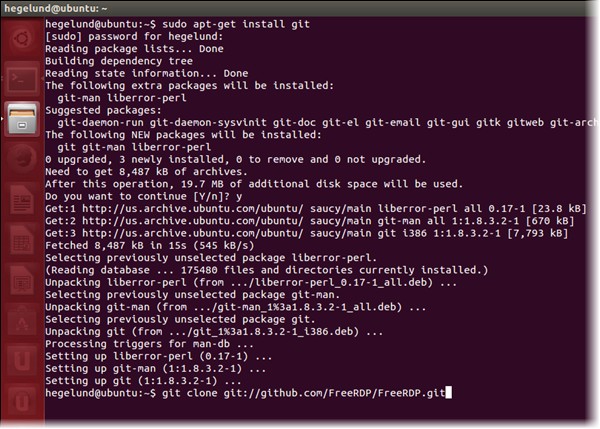
Това е всичко. Ако сте използвали този метод, сега можете да преминете към раздела „Основни настройки“.
Вторият метод
Малко по -сложно може да се нарече друг начин. Тук GIT ще бъде сглобен от изходните данни, заредени предварително. Използвайки този метод, ще получите повече нови актуализации, както и повече стабилност и възможности за управление на програмата.
Използвайте с помощта на мениджъра на пакета всички данни, които са необходими за инсталиране:
"$ Sudo apt-get актуализация
$ Sudo apt-get install build-sessl-dev libcurl4-gnutls-dev libexpat1-dev getText unzip
Намерете страницата за освобождаване в GitHub. Изтеглете най -новата версия на изходния код от него. За предпочитане е да заредите стабилна версия ("стабилна"), а не RC ("Кандидат за освобождаване").
Сега трябва да разопаковате файловете, които са качени:
"$ Разархивира.Цип
$ Cd git-*"
Екип "$ git clone https: // github.Com/git/git "ще създаде клон на текущото ви хранилище на локален компютър.
Можете да завършите монтажа и да инсталирате от:
"$ Cd git
$ Направете префикс =/usr/local all
$ Sudo направете префикс =/usr/локална инсталация "
Разгледахме два основни начина за инсталиране на системата за контрол на версиите на GIT на Ubuntu. Сега можете да пристъпите към неговата конфигурация.
Основна настройка
Преди пълното използване на GIT е необходимо да въведете някои данни. Ще е необходимо да се определи потребителското име и имейл адреса. Въведените данни ще бъдат използвани за всяка комита (зареждане на версии до желаното място). Това може да стане с помощта на командата git config.
Следвайте следните команди:
"$ Git config -Global потребител.Име "твоето име"
$ Git config -Global потребител.Изпратете имейл на вашия електронен адрес: youromail@домейн.com "
Тук просто трябва да замените „Вашето име“ и „Вашият имейл“ с необходимите данни.
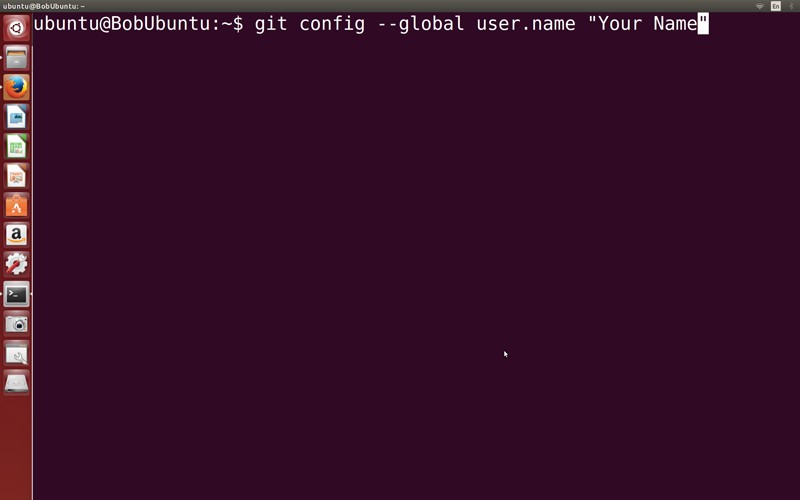
Ако е необходимо, можете да редактирате файл с тези данни ръчно:
"$ nano ~/.GitConfig "
Потребителското име и имейл адресът са най -важните параметри. Без тях няма да можете да използвате напълно установената програма и при всяка комисия ще получите предупреждение.
Накрая
И така, инсталирахме система за управление на системата за git. Тя е заслужено една от най -популярните в своя сегмент. Надяваме се, че използването на тази система ще донесе много удобства в живота ви.
Ако искате да споделите мнението си за статията или да поговорите за опита на използването на програмата - добре дошли в коментара. И също така се запознайте с полезни техники за работа в Ubuntu на други страници на нашия сайт.
- « Инсталиране и конфигурация на PhpMyAdmin в Ubuntu
- Инсталиране и конфигурация на SendMail в Ubuntu »

